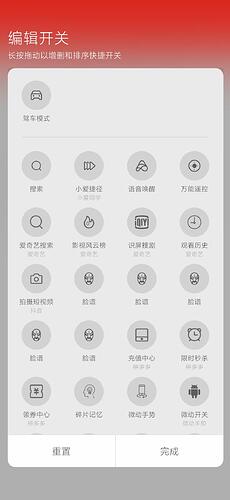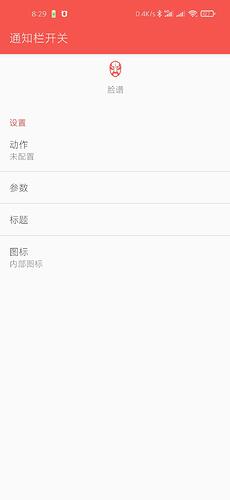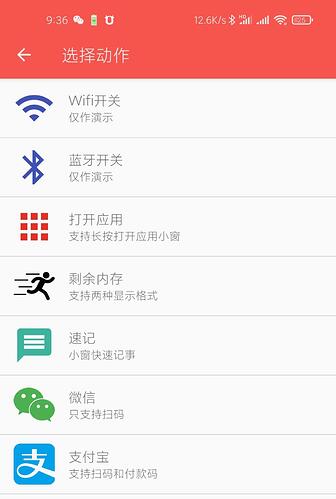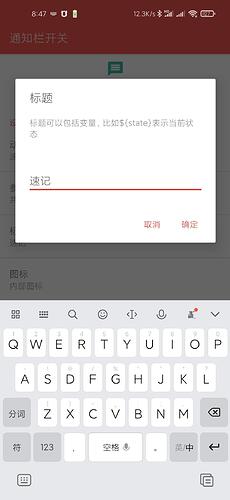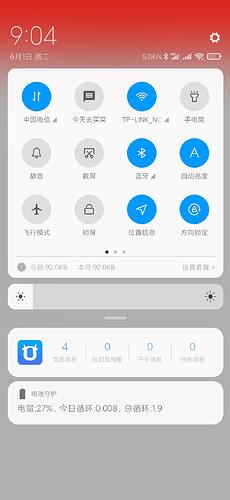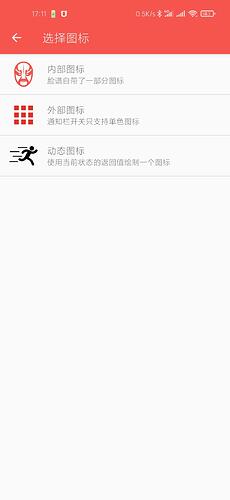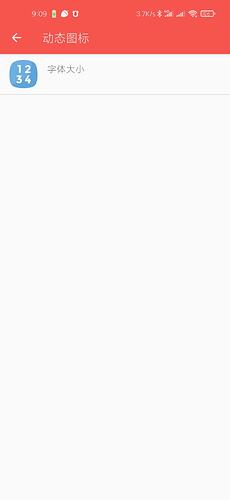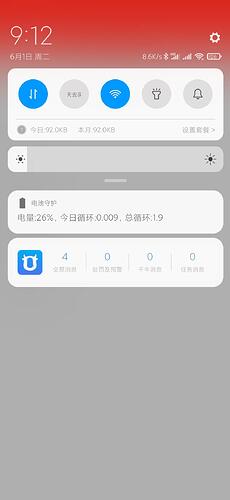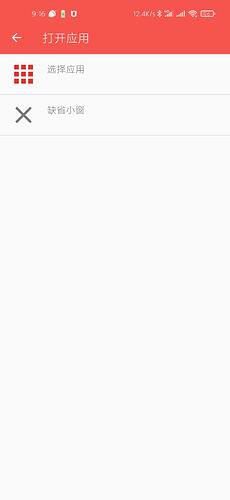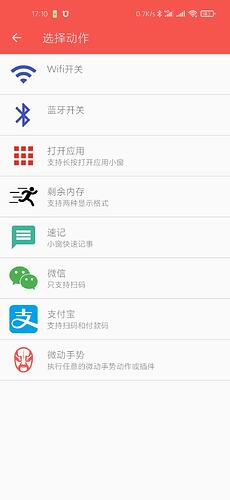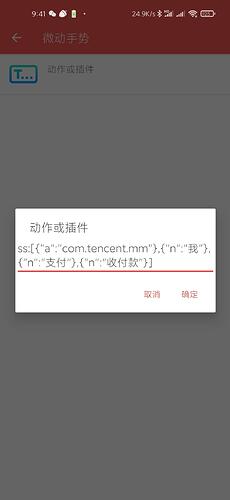软件名称
脸谱
应用平台
Android
推荐类型
【开发者自荐】
一句简介
脸谱是一款可以非常灵活的自定义安卓通知栏开关的应用。
应用简介
脸谱可以定义:
- 开关的图标,使用内置、外置或动态图标。
- 开关的标题
- 开关的动作使用插件完成,脸谱自带一部分动作,也可以通过安装第三方apk使用更多的动作。
- 每个动作可以定义参数,参数化可以极大扩展灵活性。
脸谱内置了一些可供通知栏使用的动作:
- 剩余内存,可以使用百分比或绝对值显示当前剩余内存
- 速记,通过小弹窗快速记事。
- 微信,支持调用微信扫码。
- 支付宝,支持调用支付宝扫码和支付宝付款码
- 打开应用,支持打开任意应用,长按可以打开小窗。
第一次使用
和很多App不太一样,脸谱启动后除了欢迎界面,没有什么功能。
如文字所述,需要先添加安卓通知栏开关,我们通过系统的通知栏开关编辑入口来添加脸谱的开关:
将脸谱的开关拖动到上方来添加,然后关闭编辑界面,就可以长按开关进入脸谱的真正编辑界面了,可以看到新加的开关动作这里是未配置。
基本功能
选择开关的功能,需要先为开关选择一个动作,点击动作按钮:
这里弹出了可选择的动作,大部分动作都是脸谱内置的,也就是说安装了脸谱App之后都可以看到这些动作。因为脸谱支持第三方apk扩展,所以安装不同的扩展包,就可以使用更多的动作。我们先选择速记,这是一个小窗快速记事的插件,选择之后,提示一个权限申请,速记使用了悬浮窗权限以达到快速记事的效果,授权之后,就回到了开关编辑界面。
可以看到下面的参数、标题、图标都可以发生变化,同时如果我们拉下通知栏,这个开关也已经变成了速记的图标,点击一下,就可以看到速记的功能窗口弹出了,这个功能已经配置完成。看起来很简单。
修改标题和图标
如果我们退出了开关编辑界面,随时可以通过长按开关回到这个界面,我们看下方的标题和图标。标题很容易理解,如果点击标题,会有下面的提示:
这里可以使用变量,使用变量的意思是,可以使用动作返回的一些状态信息作为标题,比如对于速记,如果把标题改为 ${state},那么在通知栏里这个开关的标题就是是一个动态的速记内容,参考下图中的 “今天去买菜”:
修改图标也是类似的,在进入图标修改的界面中,有三种类型的图标可选,目前内置的图标不多,未来会有更多图标包可选:
注意这里的动态图标和上面所说的动态标题有异曲同工之意,如果选择了动态图标,那么这个动作当前的状态会被绘制成功一个图标替代原先的静态图标,我们设置动态图标,马上会看到一个新的界面:
这是动态图标的参数设置,这里可以设置绘制动态图标的字体大小,我们设置为12,保存并回到开关编辑界面。现在再拉下通知栏看看:
我们看到原先的速记的图标已经被一段文字代替,文字的内容正是我们速记的内容,但因为图标面积较小,所以只能看到截取的一段文字。
参数
上面是基本开关的配置,现在我们换一个动作,进入开关编辑界面,选择打开应用这个动作,顾名思义,打开应用的功能就是打开一个已安装的应用,和速记不同的是,界面上多了两个参数,点击参数,进入参数编辑界面:
容易理解,选择应用就是你要打开哪个应用,缺省小窗是指你是否用小窗模式打开这个应用。这个动作支持打开为全屏模式还是小窗模式,即使不选择缺省小窗,依然可以通过长按的方式打开应用的小窗。参数的编辑比较直观,这里不详解了。设置好之后,我们就可以通过通知栏开关快速打开任何应用或小窗了。
上述的配置马上带来一个问题,如果动作本身已经支持了长按,那么如何重新配置开关,好在脸谱给了一个简单的方法,就是在打开脸谱的主界面的时候,长按开关,这时就会忽略动作的长按,而直接进入开关配置界面了。
第三方动作
脸谱除了内置的动作,也支持第三方插件,需要相应的第三方应用为自己的应用添加脸谱的接口,我们以微动手势为例来说明,其实其他第三方插件都是类似的用法。
首先当然要安装好第三方应用,比如这里,我们就是要安装好微动手势,这是一个手势工具,可以通过自定义手势触发很多系统动作。然后重新进入一个开关的配置界面,选择动作,就可以看到微动手势出现在动作列表中了。
选择微动手势,回到开关配置界面,可以看到和其他内置的动作一样,可以有参数、标题和图标的配置,使用上并没有什么区别。我们点击参数,给这个开关配置要触发的手势,我们可以从微动手势插件库里复制一个插件过来,比如微信付款码,设置如下:
保存参数之后,再点击通知栏开关,就会自动触发微信付款码了,当然这个动作的执行是交给第三方微动手势去做的,并不是脸谱自己完成的。
总结
除了上面介绍这些功能,脸谱还提供了一些更多的细节功能,比如内置图标的扩展等,这里不再一一详述,总之,脸谱提供了简单而一致的通知栏开关定义方法,并且通过插件化的方式,将这个功能扩展到系统的多个App。
官方网站 && 应用商店地址
可以在酷安、华为应用市场下载该软件。